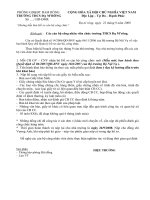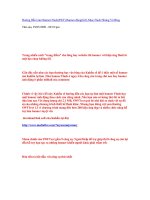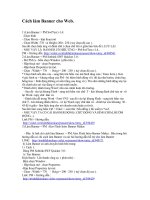hướng dẫn làm banner cho web
Bạn đang xem bản rút gọn của tài liệu. Xem và tải ngay bản đầy đủ của tài liệu tại đây (784.83 KB, 7 trang )
Thiết Kế Banner Đơn Giản Bằng Photoshop
B1: Mở Photoshop -> tạo 1 file mới như hình: File -> New
B2: Open một tấm hình mà bạn muốn làm banner. File -> Open
Ví dụ tấm này: />%20Anime/858689_pcgames0201c71cg_78.jpg
Khi Open hình lên ta được 1 khung hình mới:
Giờ thì các bạn nhìn vào thanh công cụ này:
Trong bài lần này chỉ dùng có 4 công cụ thôi hen.
B3: Bạn dùng công cụ số 1 nắm kéo tấm hình đó vào trang Banner mình vừa tạo, ta được:
Nhìn hình bạn vẫn thấy lằng ngang cách ở giữa phải không! để xoá cái "xấu" đó bạn dùng tiếp công cụ thứ
2 (nếu máy bạn là hình vuông thì click phải vào số 2 chọn lại hình tròn nhé).
Chỉnh độ mờ theo thông số sau:
Rồi vẽ 1 hình tròn vào như thế này:
Nhấn Delete, bạn có thể di chuyển vòng tròn vào chỗ mình thích rồi nhấn Delete để xoá mờ nó. Xong bước
này bạn được:
Trông nó đẹp hơn đúng không!
Nhìn hình còn sơ sát quá, thôi thì chúng ta thêm vào 1 hình nữa hen.
Chẳng hạn như hình này nè:
/>B4: Bạn cũng vào PTS mở nó lên rồi dùng công cụ 1 đưa nó qua trang Banner y như ở bước 2, rùi làm như
sau:
B5: Dùng công cụ 3 xoá đi những cái không cần của layer 2.
B6: Dùng lại công cụ 2 xoá mờ viền (bầu trời) của layer 2.
Được:
B7: Dùng công cụ 4 (Tạo text):
B8: Để cho đoạn text được đẹp:
Đánh dấu vào những chỗ khoanh tròn trong bảng này:
Đặc biệt ở bảng cuối cùng, click vào và đổi màu độ bóng chỗ này:
bạn có thể lấy màu bạn thích.
Làm xong ta được thế này hen:
Đến đây ta thấy vẫn còn trống phía trên, nên ta lập lại B4 nhưng lấy phần còn lại, thành ra vầy nè:
Đến đây rùi thì chỉ cần Save lại thôi hen:
Trích từ: />Photoshop&s=7c9c4401f9c799ac424f06224b03da6d#ixzz1cwCDzxCL